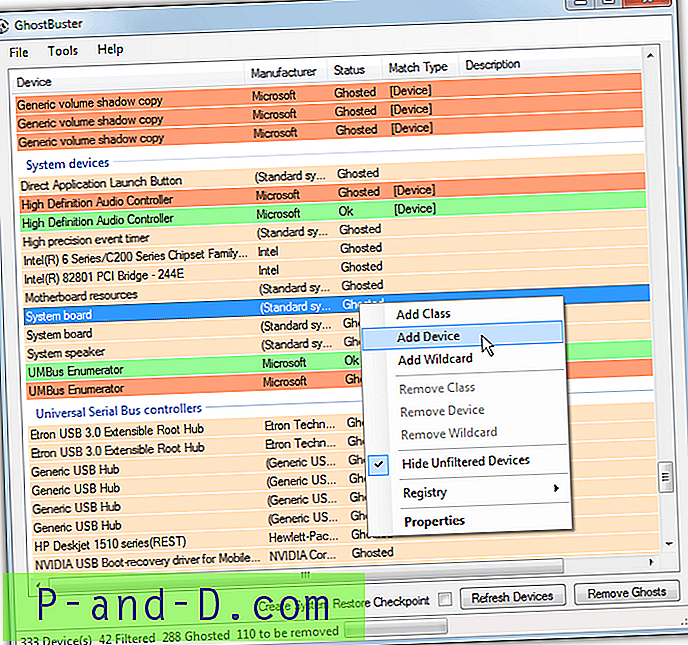Satu-satunya alasan Anda perlu memperbarui BIOS adalah ketika komputer Anda mengalami masalah kompatibilitas dengan perangkat keras lain atau mengalami masalah yang disebabkan oleh versi kereta dari BIOS yang saat ini diinstal. Pepatah lama “Jika tidak rusak, jangan perbaiki” berlaku untuk memperbarui BIOS dan driver. Menurunkan versi BIOS bukanlah sesuatu yang biasa dilakukan orang, tetapi ada kalanya versi BIOS yang lebih lama berfungsi lebih baik daripada versi yang lebih baru / saat ini dan Anda perlu menurunkan versi sambil menunggu rilis BIOS yang lebih baru dan lebih stabil.
Baru-baru ini saya membeli baterai laptop OEM untuk notebook Acer saya dan telah mengalami masalah dengannya. Pertama-tama, Windows 7 menunjukkan kesalahan "Tidak ada baterai terdeteksi" dan LED baterai terus berkedip oranye. Saya mengirim baterai kembali dan menerima pengganti baru tetapi masih punya masalah yang sama. Akhirnya, penjual / produsen baterai memberi tahu saya bahwa masalah ini disebabkan oleh versi yang lebih baru dari Acer BIOS dan saya harus mengirim laptop saya kembali ke pabrik untuk meresetnya kembali ke versi pabrik standar. BIOS versi terbaru untuk Acer TravelMate 6293 adalah v1.41 dan situs web dukungan Acer memungkinkan saya untuk mengunduh 4 versi yang lebih lama dari versi saat ini. Untungnya, mem-flash BIOS jauh lebih mudah sekarang karena Anda dapat melakukannya langsung di Windows. Bertahun-tahun yang lalu Anda harus menggunakan disk boot DOS seperti DrDOS tanpa driver memuat di config.sys atau autoexec.bat. Lagi pula saya mengunduh versi BIOS Acer yang lebih lama yang dibuat untuk notebook Acer TravelMate 6293 saya dan menjalankan alat Phoenix WinPhlash (WinPhlash.exe). Secara default "Backup BIOS dan Flash BIOS dengan pengaturan baru" dipilih dan yang perlu saya lakukan adalah mengklik tombol "Flash BIOS".
WinPhlash melewati proses memuat BIOS baru, menganalisis kompatibilitas BIOS lama dan baru, membaca BIOS lama, dan kemudian menyimpan BIOS lama ke file cadangan. Tetapi setelah mencapai tahap terakhir "Flash BIOS baru", pesan kesalahan " BIOS sistem saat ini adalah versi yang sama (atau lebih baru) dari versi yang Anda coba flash, sehingga BIOS tidak akan berubah " muncul.

Ini sebenarnya adalah pemeriksaan keamanan tambahan oleh alat Phoenix WinPhlash untuk mencegah pengguna menurunkan peringkat BIOS Phoenix. Untungnya, ada cara yang cukup mudah untuk melewati pembatasan ini dan memaksa WinPhlash untuk melakukan downgrade. Jika Anda ingin tahu cara melakukannya, berikut adalah triknya.
Jika Anda belum memilikinya, Unduh Phoenix WinPhlash dan jalankan exe untuk mengekstrak.
1. Buka folder tempat alat WinPhlash berada dan edit file PHLASH.INI dengan editor teks seperti Notepad atau Notepad ++.
2. Cari baris Advanced = 0 yang biasanya di baris kedua, ubah ke Advanced = 1 dan simpan.
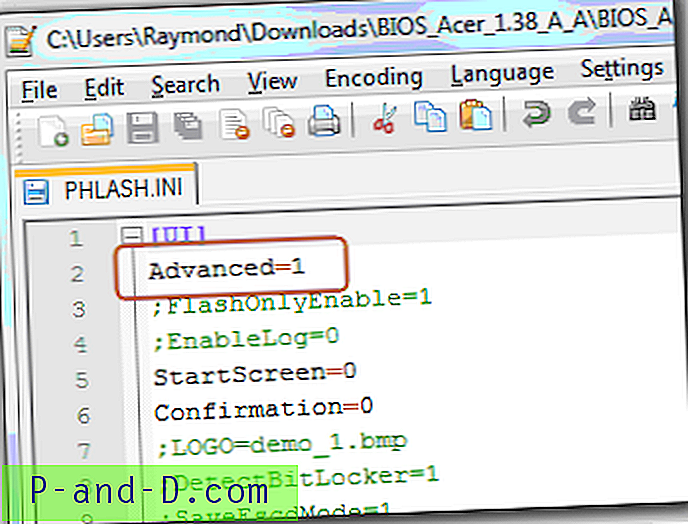
3. Sekarang jalankan WinPhlash.exe dan Anda akan melihat tombol "Pengaturan Lanjut" tambahan di kanan atas program. Klik pada tombol Pengaturan Lanjutan.
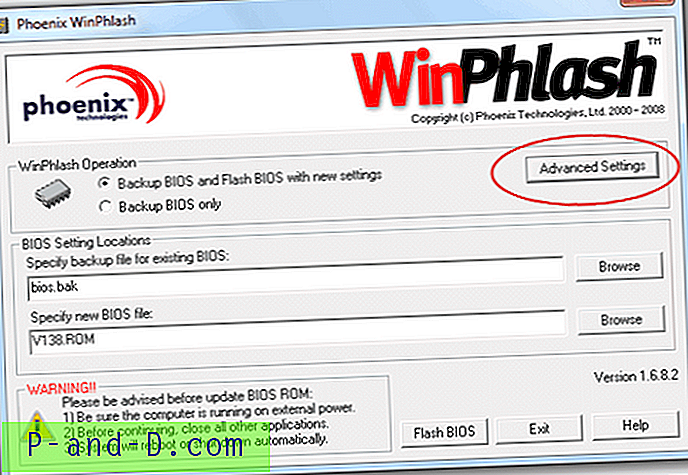
4. Hapus centang pada kotak " Flash hanya jika versi BIOS lebih baru dari sistem " dan klik OK.
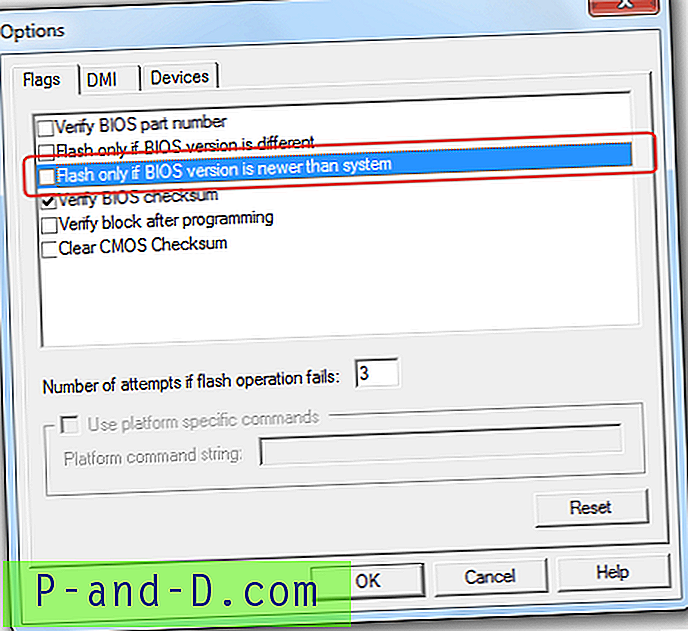
Sekarang Anda dapat berhasil mem-flash BIOS Anda dengan versi yang lebih lama tanpa mendapatkan pesan kesalahan. Meskipun pada kesempatan aneh fitur baru dapat dimasukkan dalam pembaruan, ini tidak semua yang umum dan sebagian besar waktu, BIOS baru hanya akan mencakup perbaikan bug perangkat keras atau pembaruan kompatibilitas. Itu selalu merupakan ide yang baik untuk memeriksa situs web motherboard atau situs web produsen laptop sebelum mencoba untuk flash BIOS APAPUN baru untuk memeriksa apakah ada masalah yang Anda temui, sebenarnya telah diatasi. Sekali lagi, saya ingin menekankan bahwa biasanya Anda TIDAK perlu memutakhirkan atau menurunkan versi BIOS Anda jika semuanya berfungsi dengan baik di komputer Anda.